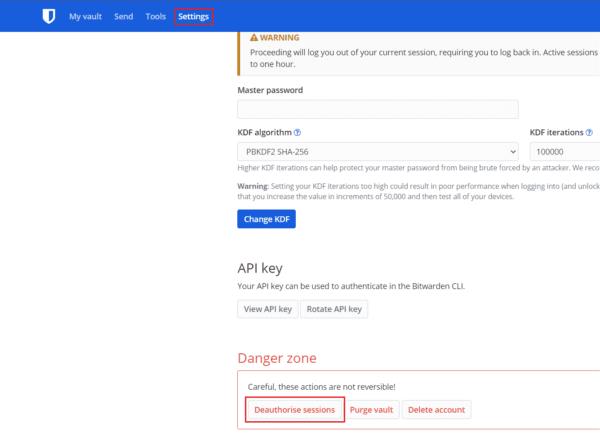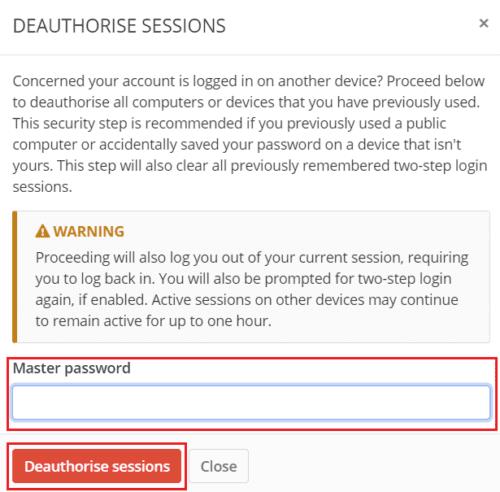Genel olarak, insanlar kullanım kolaylığı için tüm hesaplarını mümkün olduğunca uzun süre açık bırakmayı severler. Bu, düzenli olarak veya hatta bir web sitesini veya uygulamayı her kullandığınızda oturum açma adımından tasarruf etmenizi sağlar. Cihazlarınıza ve giriş yaptıkları hesaplara kimlerin erişimi olduğunu kontrol edebileceğiniz için bu seçim normalde güvenlik açısından mükemmeldir.
Ancak, cihazınız kaybolur veya çalınırsa, bu yaklaşım, cihazınızı bulan kişinin oturum açtığınız hesaplarınıza erişmesi riskine açık olmanızı sağlar. Bu risk, birçok kişisel ve potansiyel olarak hassas ayrıntıyı görebilecekleri WhatsApp ve Facebook gibi uygulamalar için zaten yeterince kötü. E-posta hesaplarınıza veya şifre yöneticinize erişebilmeleri çok daha kötü. E-postanıza erişimle, sahip olduğunuz hesapları görebilir ve ardından parola sıfırlamaya zorlayabilirler. Parola yöneticinize erişimle, hesaplarınızın bir listesini ve ilgili oturum açma ayrıntılarını görebilirler.
Bu durumdaysanız, yapmanız gereken şeylerden biri, hesaplarınız için mevcut tüm oturumların yetkisini kaldırmaktır. Bitwarden kullanıyorsanız, parola yöneticisi oturumlarınızın yetkisini kaldırmak kolaydır.
Mevcut Bitwarden Oturumlarınızın Yetkisini Nasıl Kaldırırsınız?
Öncelikle Bitwarden web kasasında oturum açmanız gerekir . Ardından, "Ayarlar" sekmesine geçin, ardından sayfanın en altına gidin ve "Oturumları yetkilendir"i tıklayın.
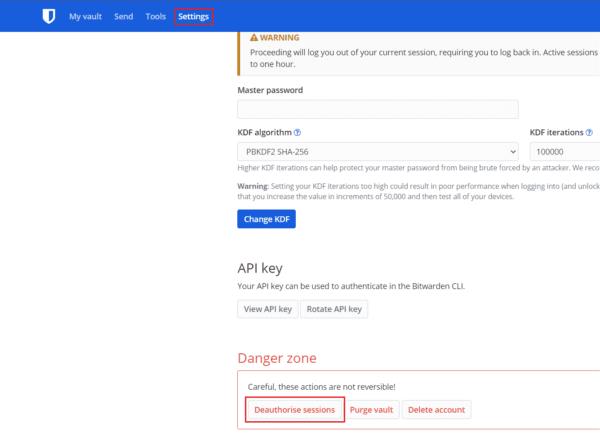
Web kasasının "Ayarlar" sekmesinin altındaki "Oturumları yetkilendir"i tıklayın.
Tüm oturumlarınızın yetkisini kaldırmak, mevcut cihazınız da dahil olmak üzere tüm cihazlarınızın oturumunu kapatır. Oturumların süresi hemen sona erecek, ancak diğer cihazların değişikliği kaydetmesi ve oturumu kapatması bir saat kadar sürebilir. İşlemi tamamlamak ve tüm cihazlarınızda Bitwarden oturumunu kapatmak için ana parolanızı girin ve "Oturumları yetkilendir"i tıklayın.
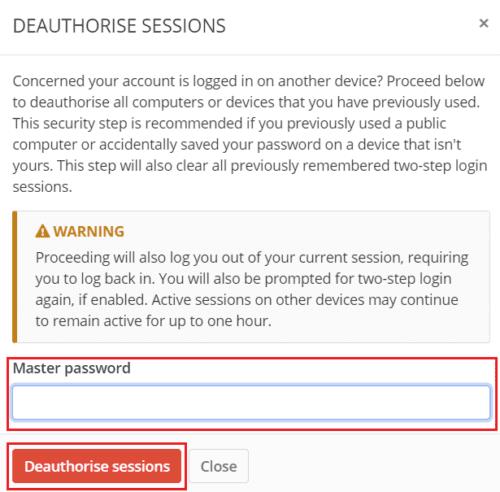
Uyarıları okuyun, ardından ana parolanızı girin ve "Oturumları yetkilendir"i tıklayın.
Tüm oturumların yetkisini kaldırmak, Bitwarden hesabınıza hiç kimsenin erişmemesini sağlamanın etkili bir yoludur. Artık başka birinin oturum açtığınız bir cihaza erişimi olsa bile. Bu kılavuzdaki adımları izleyerek mevcut Bitwarden oturumlarınızın tümünün yetkisini kaldırabilirsiniz. Bu değişikliğin yayılmasının bir saat kadar sürebileceği göz önüne alındığında, başka birinin oturum açmış bir oturuma erişebileceğini düşünüyorsanız, bu eylemi mümkün olan en kısa sürede gerçekleştirmelisiniz.